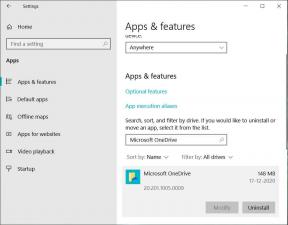كيفية استخراج جهات اتصال WhatsApp Group
منوعات / / November 28, 2021
أصبح WhatsApp في الوقت الحاضر أحد وسائل الاتصال عبر الإنترنت التي لا مفر منها. تمتلك معظم المنظمات والنوادي وحتى الأصدقاء مجموعات WhatsApp. يمكن أن تستوعب هذه المجموعات 256 جهة اتصال بحد أقصى. يمكنك تكوين إعداداتك لإخبار WhatsApp بمن يمكنه إضافتك إلى المجموعات. جميع مستخدمي WhatsApp تقريبًا هم أعضاء في مجموعة واحدة أو مجموعات أخرى على الأقل. هذه المجموعات وسيلة جيدة للتواصل مع عدد كبير من الناس. لكن في كثير من الحالات ، قد لا تعرف كل أعضاء المجموعة. لا يوفر لك التطبيق خيارًا لحفظ جميع جهات اتصال المجموعة. قد يكون حفظ جميع الأعضاء في المجموعة كجهة اتصال يدويًا أمرًا شاقًا. كما أنها تستغرق وقتًا طويلاً.
إذا كنت تواجه صعوبة في استخراج جهات الاتصال ، فهذا هو سبب وجودنا هنا لمساعدتك. في هذا الدليل ، ستعرف كيفية استخراج جهات الاتصال من مجموعة WhatsApp. نعم ، يمكنك استخراج جميع جهات الاتصال في مجموعة إلى ورقة Excel بسيطة. التحذير الوحيد هنا هو أنه لا يمكنك فعل ذلك بهاتفك بمفردك. الشرط المسبق لهذا البرنامج التعليمي هو أنه يجب أن يكون هاتفك مثبتًا عليه WhatsApp وجهاز كمبيوتر شخصي أو كمبيوتر محمول متصل بالإنترنت.

محتويات
- كيفية استخراج جهات اتصال WhatsApp Group
- كيفية الوصول إلى WhatsApp Web على جهاز الكمبيوتر أو الكمبيوتر المحمول
- الطريقة الأولى: تصدير جهات اتصال WhatsApp Group إلى ورقة Excel
- الطريقة 2: تصدير جهات اتصال WhatsApp Group باستخدام ملحقات Chrome
كيفية استخراج جهات اتصال WhatsApp Group
هل تعلم أنه يمكنك الوصول إلى WhatsApp على أي متصفح على جهاز الكمبيوتر أو الكمبيوتر المحمول؟ من الممكن إذا استخدمت الميزة المسماة WhatsApp Web. كل ما عليك فعله هو مسح رمز الاستجابة السريعة ضوئيًا على هاتفك. إذا كنت تعرف كيفية فتح Web WhatsApp ، فلا بأس بذلك. إذا كانت الإجابة بنعم ، يمكنك المتابعة إلى الطريقة الأولى. إذا لم يكن كذلك ، فسوف أشرح.
كيفية الوصول إلى WhatsApp Web على جهاز الكمبيوتر أو الكمبيوتر المحمول
1. افتح أي متصفح ويب مثل Google Chrome أو Mozilla Firefox ، إلخ.
2. نوع web.whatsapp.com في متصفحك واضغط على Enter. أو انقر فوق هذا رابط لإعادة توجيهك إلى WhatsApp Web.
3. ستظهر صفحة الويب التي تفتح رمز الاستجابة السريعة.

4. افتح الآن Whatsapp على هاتفك.
5. اضغط على قائمة (أيقونة ثلاثية النقاط في الجزء العلوي الأيمن) ثم اختر الخيار المسمى واتس اب ويب. ستفتح كاميرا WhatsApp.
6. الآن ، امسح رمز الاستجابة السريعة ضوئيًا وبذلك تكون قد انتهيت.

الطريقة الأولى: تصدير جهات اتصال WhatsApp Group إلى ورقة Excel
يمكنك تصدير جميع أرقام الهواتف في مجموعة WhatsApp إلى ورقة Excel واحدة. يمكنك الآن بسهولة تنظيم جهات الاتصال أو إضافة جهات الاتصال إلى هاتفك.
1. افتح WhatsApp Web.
2. انقر فوق المجموعة التي ستقوم باستخراج جهات الاتصال الخاصة بها. ستظهر نافذة الدردشة الجماعية.
3. انقر بزر الماوس الأيمن على الشاشة واختر ملف فحص. تستطيع ايضا استخذام Ctrl + Shift + I لفعل نفس الشيء.

4. ستظهر نافذة على الجانب الأيمن.
5. انقر فوق الرمز الموجود في الجزء العلوي الأيسر من النافذة (مظلل في لقطة الشاشة) لتحديد ملف عنصر. وإلا يمكنك الضغط Ctrl + Shift + C.

6. انقر فوق اسم أي جهة اتصال في المجموعة. الآن سيتم تمييز أسماء وأرقام جهات الاتصال الخاصة بالمجموعة في عمود الفحص.
7. انقر بزر الماوس الأيمن على الجزء المميز وحرك مؤشر الماوس فوق ينسخ الخيار في القائمة. من القائمة التي تظهر ، حدد انسخ ExternalHTML.

8. الآن سيتم نسخ كود HTML الخارجي لأسماء وأرقام جهات الاتصال إلى الحافظة الخاصة بك.
9. افتح أي محرر نصوص أو محرر HTML (على سبيل المثال ، Notepad أو Notepad ++ أو Sublime Text) و الصق كود HTML المنسوخ.
10. يحتوي المستند على العديد من الفواصل بين الأسماء والأرقام. عليك استبدالهم جميعًا بـ
بطاقة شعار. ال
العلامة هي علامة HTML. إنه يرمز إلى فاصل سطر ويقسم الاتصال إلى عدة أسطر.

11. لاستبدال الفاصلات بفاصل أسطر ، انتقل إلى يحرر ثم اختر يحل محل. وإلا ، ببساطة اضغط على السيطرة + H.

12. الآن يحل محل سيظهر مربع الحوار على شاشتك.
13. أدخل رمز الفاصلة "," في ال اوجد ماذا المجال والعلامة
في حقل "استبدال بـ". ثم انقر فوق استبدل الكل زر.
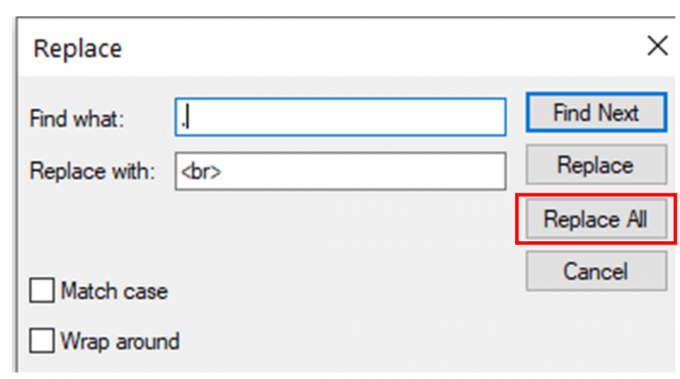
14. الآن سيتم استبدال جميع الفواصل بعلامة HTML لكسر الأسطر (ملف
بطاقة شعار).
15. من قائمة المفكرة ، انتقل إلى ملف ثم انقر فوق يحفظ أو حفظ باسم اختيار. وإلا ، ببساطة اضغط على السيطرة + S. سيحفظ الملف.
16. بعد ذلك ، احفظ الملف بالملحق .لغة البرمجة و اختار كل الملفات من القائمة المنسدلة حفظ كنوع.
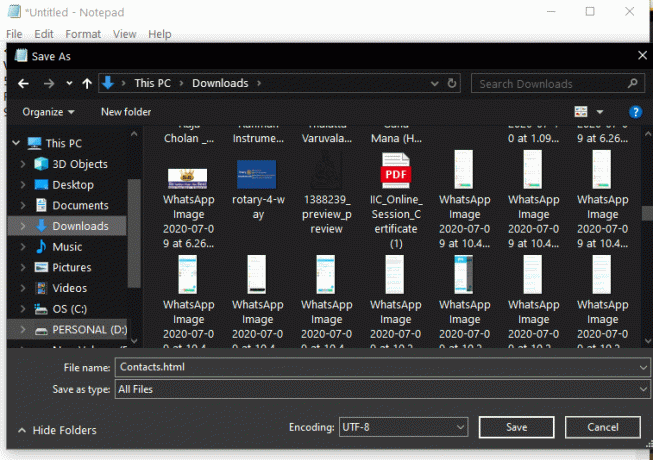
17. افتح الآن الملف المحفوظ في متصفح الويب المفضل لديك. أثناء قيامك بحفظ الملف بامتداد .html ، سيؤدي النقر المزدوج فوق الملف إلى فتحه تلقائيًا في تطبيق المستعرض الافتراضي لديك. إذا لم يحدث ذلك ، فانقر بزر الماوس الأيمن على الملف واختر "مفتوحة مع"، ثم حدد اسم المستعرض الخاص بك.
18. يمكنك رؤية قائمة جهات الاتصال على متصفحك. حدد جميع جهات الاتصال ثم انقر بزر الماوس الأيمن وحدد نسخ. يمكنك أيضًا القيام بذلك باستخدام الاختصارات السيطرة + أ لتحديد جميع جهات الاتصال ثم استخدم Ctrl + C لنسخها.

19. بعد ذلك ، افتح Microsoft Excel و اضغط على Ctrl + V للصق جهات الاتصال في ورقة Excel الخاصة بك. الآن اضغط السيطرة + S. لحفظ ورقة Excel في المكان الذي تريده.

20. عمل عظيم! لقد قمت الآن باستخراج أرقام جهات اتصال مجموعة WhatsApp الخاصة بك إلى ورقة Excel!
الطريقة الثانية: تصدير مجموعة جهات اتصال WhatsApp باستخدام ملحقات كروم
يمكنك أيضًا البحث عن بعض الإضافات أو الوظائف الإضافية لمتصفحك قم بتصدير جهات الاتصال الخاصة بك من مجموعة WhatsApp. تأتي العديد من هذه الإضافات بنسخة مدفوعة ، ولكن يمكنك محاولة البحث عن نسخة مجانية. أحد هذه الامتدادات يسمى احصل على مجموعة جهات اتصال Whatsapp والتي يمكن استخدامها لحفظ جهات اتصال WhatsApp Group الخاصة بك. نوصيك شخصيًا باتباع الطريقة الأولى بدلاً من تثبيت ملحقات الطرف الثالث.
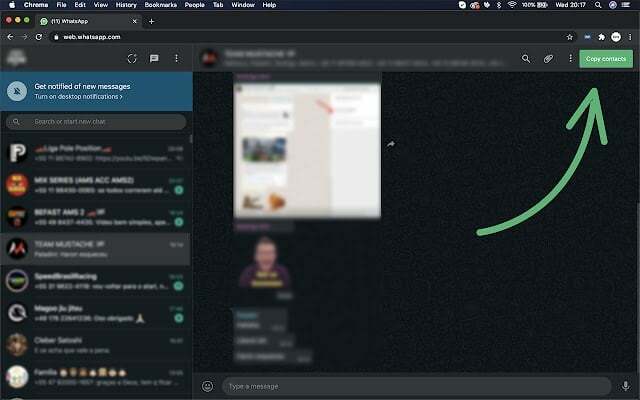
موصى به:
- كيفية نقل محادثات WhatsApp القديمة إلى هاتفك الجديد
- كيفية تحويل ملف Excel (.xls) إلى ملف vCard (.vcf)
- قم بإلغاء حظر نفسك على WhatsApp عند الحظر
نأمل أن يكون الدليل الخاص بكيفية استخراج جهات اتصال WhatsApp Group مفيدًا لك. تحقق أيضًا من أدلة ومقالاتي الأخرى للعثور على المزيد من حيل WhatsApp. يرجى مشاركة هذه المقالة مع أصدقائك ومساعدتهم. لا تتردد في الاتصال بي لتوضيح شكوكك. إذا كنت تريد مني نشر دليل أو شرح تفصيلي حول أي موضوع آخر ، فيرجى إبلاغي بذلك من خلال تعليقاتك.

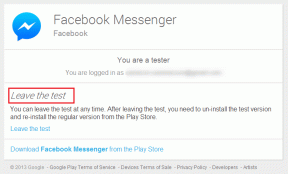
![تعذر على Windows إكمال خطأ الاستخراج [ستجد حلاً]](/f/f081059d262fccdea7da044521278e80.png?width=288&height=384)